윈도우11 최근에 사용한 파일 목록 제거 방법
윈도우11에서 파일 탐색기를 실행하면 장치 및 드라이브 밑에 최근에 사용한 파일 목록이 표시됩니다. 내가 어떤 파일을 열었고 어떤 사진을 봤는지 전부 표시가 되죠. 이 기능은 혼자 사용하는 컴퓨터라면 편리하지만 가족이나 다른 사람과 같이 사용한다면 내 정보가 노출되기 때문에 부담스러울 수밖에 없습니다. 최근에 사용한 파일 목록 제거 방법을 확인하시고 깔끔하게 사용해 보세요.
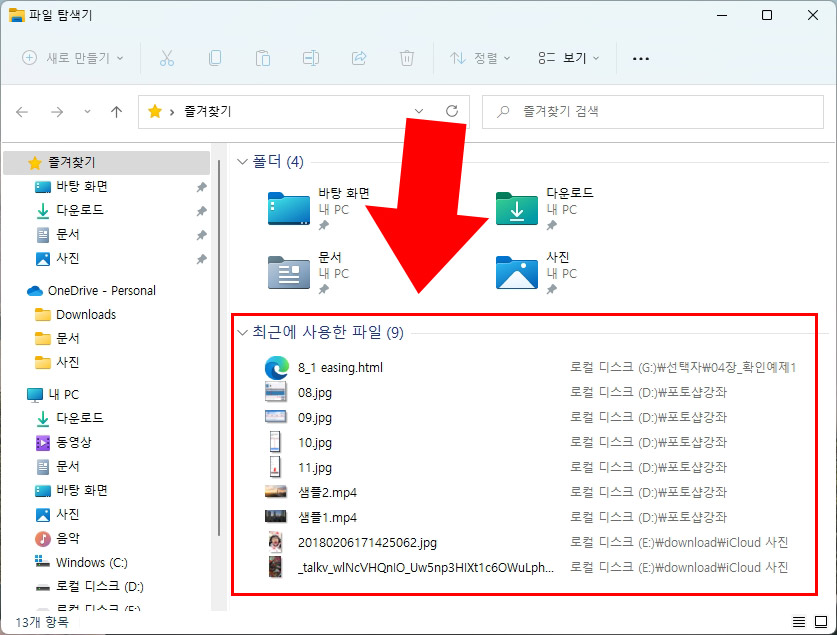
최근에 사용한 파일 목록은 윈도우10과 윈도우11 모두 동일하게 표시됩니다. 그래서 방식도 동일하게 적용하실 수 있습니다.
윈도우11 최근에 사용한 파일 목록 제거
먼저 파일 탐색기 옵션으로 들어가야 합니다.
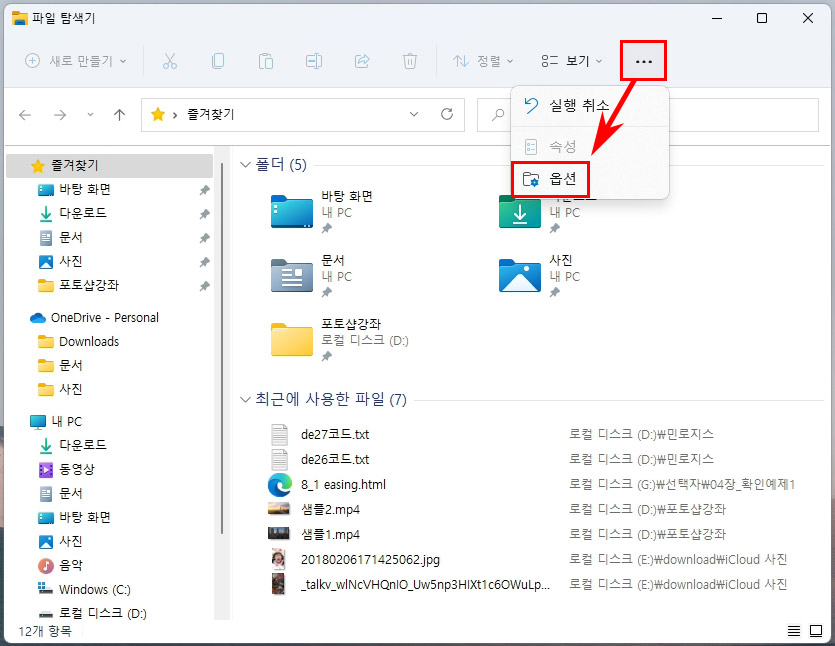
폴더(파일 탐색기)에서 "더보기 > 옵션"을 클릭합니다. (윈도우10의 경우 폴더 창에서 보기 탭 > 옵션으로 들어가시면 됩니다.)

다른 방법으로는 윈도우 검색 버튼을 눌러 파일 탐색기 옵션을 찾아서 클릭하셔도 됩니다. (띄어쓰기 필수)
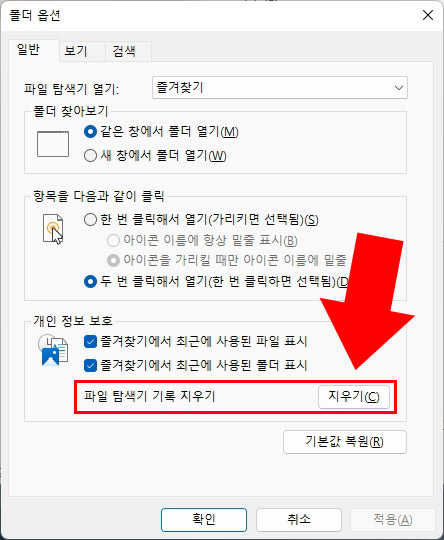
폴더 옵션으로 들어가서 일반 탭 개인 정보 보호 항목에 파일 탐색기 기록 지우기를 먼저 클릭합니다. 그러면 파일 목록이 바로 삭제가 됩니다.
이것은 일시적인 삭제이며 새로운 파일을 열면 다시 기록이 표시됩니다.
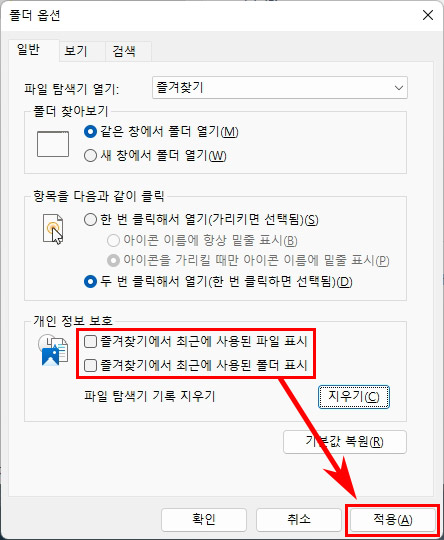
아예 최근에 사용한 파일 목록을 제거하려면 "즐겨찾기에 최근에 사용된 파일 표시", "즐겨찾기에 최근에 사용된 폴더 표시"를 체크 해제해 줍니다. 그리고 적용까지 눌러 주세요.
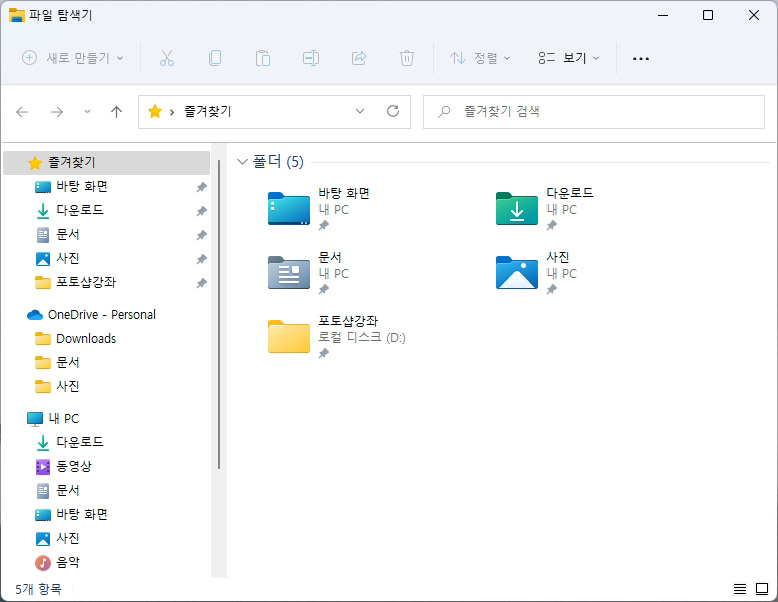
그러면 윈도우 폴더 창 하단에 표시되던 최근에 사용한 파일 목록 제거가 완료됩니다.
같이 볼만한 윈도우11 활용 팁
함께 볼만한 윈도우11 활용 팁도 같이 확인해 보시기 바랍니다.





댓글